
Քչերը օգտագործողներ գիտեն, բայց Mozilla Firefox- ում, ինչպես նաև Google Chrome- ում կա հարմար էջանիշ, որը հնարավորություն է տալիս արագորեն գտնել և գնալ անհրաժեշտ էջը: Ինչպե՞ս կարգավորել էջանիշների սանդղակը այս հոդվածում, կքննարկվի:
Էջանիշների բարը հատուկ հորիզոնական Mozilla Firefox զննարկիչի բար է, որը տեղակայված է զննարկչի գլխում: Ձեր էջանիշները կտեղադրվեն այս վահանակում, ինչը թույլ կտա ձեզ միշտ ունենալ կարևոր էջեր «ձեռքի տակ» և բառացիորեն մեկ կտտոցով գնալ դրանց:
Ինչպե՞ս հարմարեցնել ձեր էջանիշների բարը:
Լռելյայն, էջանիշների սանդղակը չի երևում Mozilla Firefox- ում: Դա միացնելու համար կտտացրեք զննարկչի մենյուի կոճակին և այն պատուհանի ստորին հատվածում, որը երևում է, կտտացրեք կոճակին «Փոխել».
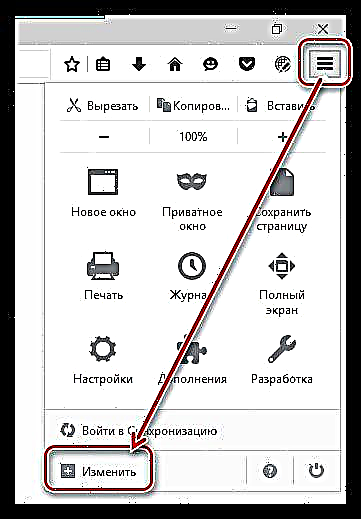
Կտտացրեք կոճակը Showուցադրել / թաքցնել վահանակները և ստուգեք կողքին տուփը Էջանիշ.

Փակեք պարամետրերի պատուհանը `կտտացնելով ներդիրը խաչ պատկերակով:
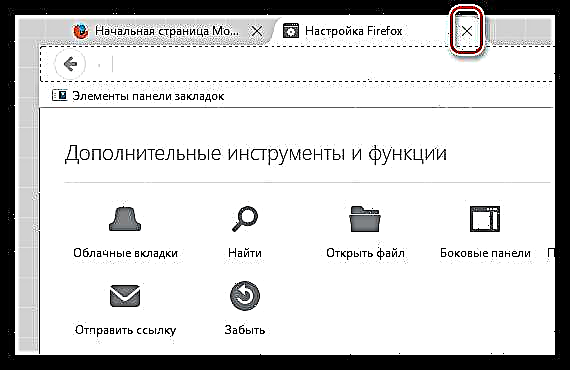
Անմիջապես զննարկչի հասցեների սանդղակի ներքո կհայտնվի լրացուցիչ վահանակ, որն է էջանիշների վահանակը:

Այս վահանակի վրա ցուցադրված էջանիշները կազմաձևելու համար կտտացրեք զննարկչի վերին աջ մասում գտնվող էջանիշների պատկերակին և անցեք բաժին Ույց տալ բոլոր էջանիշները.

Պատուհանի ձախ վահանակում ցուցադրվում են բոլոր էջանիշների պանակները: Որպեսզի մեկ էջանիշից էջանիշը տեղափոխեք Էջանիշների պանակ թղթապանակին, պարզապես պատճենեք այն (Ctrl + C), այնուհետև բացեք Էջանիշների պանակ թղթապանակը և տեղադրեք էջանիշը (Ctrl + V):
Էջանիշերը նույնպես կարող են անմիջապես ստեղծվել այս թղթապանակում: Դա անելու համար բացեք էջանիշերի պանակը և աջ էջից կտտացրեք էջանիշներից ցանկացած ազատ տարածքում: Համատեքստի ընտրացանկում, որը երևում է, ընտրեք «Նոր էջանիշ».

Էկրանի վրա կհայտնվի ստանդարտ էջանիշի ստեղծման պատուհան, որում անհրաժեշտության դեպքում պետք է մուտքագրեք կայքի անվանումը, դրա հասցեն, ավելացրեք պիտակներ և նկարագրություն:

Լրացուցիչ էջանիշները կարող են ջնջվել: Պարզապես կտտացրեք էջանիշին և ընտրեք Նջել.

Համացանցում ճամփորդելիս էջանիշների նշանին ավելացնելու համար ՝ ցանկալի վեբ ռեսուրս անցնելով, կտտացրեք աստղանի պատկերակին վերին աջ անկյունում: Էկրանի վրա կհայտնվի պատուհան, որի մեջ դուք պետք է գրաֆիկի մեջ լինեք Թղթապանակ պետք է կցված լինի Էջանիշ.

Վահանակի վրա տեղադրված էջանիշները կարելի է դասավորել ըստ Ձեզ անհրաժեշտ կարգի: Պարզապես պահեք էջանիշը մկնիկի հետ և քաշեք այն դեպի ցանկալի տարածք: Մկնիկի կոճակը բաց թողնելուն պես, էջանիշը ամրագրված կլինի իր նոր տեղում:

Էջանիշների բարում ավելի շատ էջանիշեր ունենալու համար խորհուրդ է տրվում նշել ավելի կարճ անուններ: Դա անելու համար աջ սեղմեք ներդիրին և բացվող ընտրացանկին ընտրեք «Հատկություններ».

Պատուհանում, որը բացվում է, գծապատկերում «Անուն» մուտքագրեք նոր, ավելի կարճ էջանիշի անուն:

Mozilla Firefox- ը ունի մեծ թվով հետաքրքիր գործիքներ, որոնք կդարձնեն համացանցային սերֆինգի գործընթացը շատ ավելի հարմարավետ և արդյունավետ: Եվ էջանիշների բարը հեռու է սահմանից:











